一个命令重装Win10内置应用
三种卸载win10系统内置应用的方法

三种卸载win10系统内置应用的方法三种卸载win10系统内置应用的方法。
方法介绍:方法一:直接在开始菜单中卸载点击左下角的开始图标,打开开始菜单,然后找到需要卸载的自带软件,如3D画图,然后在图标上右键,之后选择“卸载”,在之后的提示中,点击确认“卸载”就可以了,如下图所示:方法二:使用命令卸载Win10内置软件Win10系统内置的这些应用,也可以通过“命令行”方式进行卸载的,支持卸载的应用以及对应的命令如下:Win10内置应用卸载“命令行”大全应用名称卸载命名闹钟时钟get-appxpackage*Microsoft.WindowsAlarms* | remove-appxpackage计算机get-appxpackage*Microsoft.WindowsCalculator* | remove-appxpackage相机get-appxpackage*Microsoft.WindowsCamera* | remove-appxpackageGroove音乐get-appxpackage*Microsoft.ZuneMusic* | remove-appxpackage邮件和日历get-appxpackage*microsoft.windowscommunicationsapps* | remove-appxpackage地图get-appxpackage *Microsoft.WindowsMaps* | remove-appxpackage电影和电视get-appxpackage*Microsoft.ZuneVideo* | remove-appxpackageOnenoteget-appxpackage*Microsoft.Office.OneNote* | remove-appxpackage人脉get-appxpackage*Microsoft.People* | remove-appxpackage照片get-appxpackage*Microsoft.Windows.Photos* | remove-appxpackage语音录音机get-appxpackage*Microsoft.WindowsSoundRecorder * | remove-appxpackageXBOXget-appxpackage*Microsoft.XboxApp* | remove-appxpackage使用方法:以管理员方式,打开CMD 运行命名操作框,如,可以先按Ctrl+X组合件,然后在搜索中,输入CMD 然后在命令提示符中右键,点击以“管理员方式运行”。
使用diskpart命令管理磁盘,win10自带系统维护工具,非常好用

使用diskpart命令管理磁盘,win10自带系统维护工具,非常好用使用命令行工具DiskPart可以轻松对磁盘进行存储或管理,就像Windows上的可视化磁盘管理工具一样。
磁盘分区实用程序(Diskpart)是一个用于管理Windows操作系统中硬盘的命令行工具,它替换的是在MS-DOS的操作系统时代广泛使用的FDisk命令行工具。
使用命令行管理硬盘Diskpart可以在命令提示符和PowerShell上使用,在使用Diskpart时,必须了解自己在做什么,使用一个命令格式化整个磁盘可能会花费很多时间。
在Windows10中使用命令行管理硬盘:1.打开命令行或PowerShell。
2.以管理员权限运行DiskPart。
3.使用命令行清理硬盘。
4.使用命令创建分区。
5.使用命令格式化硬盘。
6.删除分区。
7.使用命令行扩展分区。
8.使用命令缩小分区。
阅读本文可了解有关在Windows环境中使用命令行管理硬盘的所有内容。
首先让我们在Windows10上以管理员权限运行DiskPart来启动它,当然也可以在其他Windows操作系统上使用此命令。
按Windows + R打开“运行”对话框并键入“diskpart”,然后按Enter键,运行DiskPart实用程序。
在出现用户帐户控制提示时,单击“是”。
一、使用命令创建分区如果想查看系统中已安装的所有硬盘,只需输入list disk,然后按enter键,就会显示电脑中的所有已连接硬盘。
List disk命令仅显示计算机上的普通硬盘,如果硬盘已损坏,则无法使用DiskPart List Disk 命令显示。
1.键入“List Disk”以查看所有硬盘。
2.假如电脑上有两个硬盘,必须使用命令行选择要管理的正确磁盘。
使用select disk命令选择磁盘。
例如,要选择磁盘1.请键入“select disk 1 ”命令并按Enter键。
要查看磁盘是否已选中,只需键入“list disk”并查看结果。
如何使用Windows CMD命令进行系统恢复和重装

如何使用Windows CMD命令进行系统恢复和重装在使用Windows操作系统时,我们经常会遇到各种问题,比如系统崩溃、蓝屏、病毒感染等。
这些问题可能导致系统无法正常启动或运行缓慢。
为了解决这些问题,我们可以使用Windows CMD命令进行系统恢复和重装。
一、系统恢复1. 进入安全模式当系统无法正常启动时,我们可以尝试进入安全模式。
安全模式只加载最基本的驱动程序和服务,可以排除某些问题导致的启动失败。
按下电脑开机时的F8键,选择“安全模式”进入。
如果无法进入安全模式,可以尝试其他启动选项,如“安全模式下的命令提示符”。
2. 运行系统文件检查在命令提示符中输入“sfc /scannow”命令,系统会自动扫描并修复系统文件中的错误。
这个过程可能需要一些时间,请耐心等待。
3. 运行系统还原如果系统文件检查无法解决问题,我们可以尝试运行系统还原。
在命令提示符中输入“rstrui.exe”命令,按照提示进行系统还原操作。
请注意,系统还原会将系统恢复到先前的状态,因此在还原之前请备份重要的数据。
4. 修复启动引导有时,系统启动引导文件损坏会导致系统无法启动。
我们可以使用命令提示符修复启动引导。
首先,进入系统恢复环境。
在命令提示符中输入“bootrec /fixmbr”命令,然后按回车键执行。
接着输入“bootrec /fixboot”命令,最后输入“bootrec /rebuildbcd”命令。
这些命令会修复启动引导文件,使系统能够正常启动。
二、系统重装如果系统问题无法通过系统恢复解决,我们可以考虑进行系统重装。
系统重装会清除所有数据和应用程序,因此请务必提前备份重要的数据。
1. 创建Windows安装媒体首先,我们需要创建一个可启动的Windows安装媒体。
可以从Microsoft官方网站下载Windows ISO文件,然后使用第三方软件如Rufus将ISO文件写入U盘或DVD。
2. 进入BIOS设置将安装媒体插入电脑,重启电脑并进入BIOS设置。
win10卸载自带程序命令
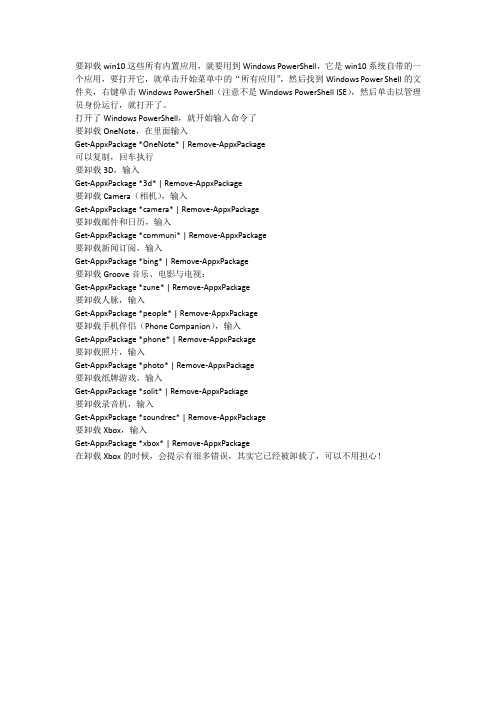
要卸载win10这些所有内置应用,就要用到Windows PowerShell,它是win10系统自带的一个应用,要打开它,就单击开始菜单中的“所有应用”,然后找到Windows Power Shell的文件夹,右键单击Windows PowerShell(注意不是Windows PowerShell ISE),然后单击以管理员身份运行,就打开了。
打开了Windows PowerShell,就开始输入命令了要卸载OneNote,在里面输入Get-AppxPackage *OneNote* | Remove-AppxPackage可以复制,回车执行要卸载3D,输入Get-AppxPackage *3d* | Remove-AppxPackage要卸载Camera(相机),输入Get-AppxPackage *camera* | Remove-AppxPackage要卸载邮件和日历,输入Get-AppxPackage *communi* | Remove-AppxPackage要卸载新闻订阅,输入Get-AppxPackage *bing* | Remove-AppxPackage要卸载Groove音乐、电影与电视:Get-AppxPackage *zune* | Remove-AppxPackage要卸载人脉,输入Get-AppxPackage *people* | Remove-AppxPackage要卸载手机伴侣(Phone Companion),输入Get-AppxPackage *phone* | Remove-AppxPackage要卸载照片,输入Get-AppxPackage *photo* | Remove-AppxPackage要卸载纸牌游戏,输入Get-AppxPackage *solit* | Remove-AppxPackage要卸载录音机,输入Get-AppxPackage *soundrec* | Remove-AppxPackage要卸载Xbox,输入Get-AppxPackage *xbox* | Remove-AppxPackage在卸载Xbox的时候,会提示有很多错误,其实它已经被卸载了,可以不用担心!。
win10自带一键还原系统

Win10自带一键还原系统Win10自带的一键还原系统是一个非常有用的功能,它可以将操作系统恢复到之前的状态,解决一些系统问题和错误。
这个功能是为了提供用户更便捷地恢复系统的操作。
一、什么是一键还原系统一键还原系统是指通过点击一个按钮或执行一个命令,能够将操作系统恢复到之前某个时间点的状态。
在Win10中,这个功能被集成到系统中,用户可以通过一些简单的步骤来恢复系统。
二、如何使用一键还原系统使用Win10自带的一键还原系统非常简单,下面是具体的操作步骤:1.打开开始菜单,点击“设置”图标。
2.在“设置”窗口中,点击“更新与安全”选项。
3.在左侧的菜单栏中,点击“恢复”选项。
4.在“恢复”选项卡中,你可以看到“回滚到上一个版本的Windows 10”和“重新安装Windows 10”的选项。
5.如果你想恢复到之前的系统版本,点击“回滚到上一个版本的Windows 10”,然后按照提示进行操作即可。
6.如果你想重新安装Windows 10,点击“重新安装Windows 10”,然后按照提示进行操作即可。
请注意,在执行一键还原系统之前,请确保你已经备份了重要的文件和数据,以免丢失。
三、一键还原系统的优点1.方便快捷:一键还原系统可以帮助用户在短时间内恢复系统,无需繁琐的操作和设置。
2.解决问题:当系统出现问题和错误时,使用一键还原系统可以很容易地恢复到稳定的状态,解决很多问题。
3.防止数据丢失:在执行一键还原系统之前,用户可以选择备份重要的文件和数据,以防止数据丢失。
四、一键还原系统的注意事项在使用一键还原系统时,需要注意以下几点:1.备份重要文件和数据:一键还原系统会将操作系统恢复到之前的状态,这意味着你的文件和数据也会受到影响。
所以,在执行一键还原之前,请先备份好重要的文件和数据。
2.选择适当的回滚点:当选择“回滚到上一个版本的Windows 10”时,系统会列出可回滚的版本。
请选择最适合的版本进行回滚。
Win10怎么卸载恢复内置人脉应用?

Win10怎么卸载恢复内置⼈脉应⽤?⼈脉这个应⽤,相信使⽤的朋友不多,但该应⽤在【开始】菜单、应⽤和功能中是⽆法卸载的,因为是⾃带的应⽤,该怎么卸载呢?下⾯我们就来就来看看详细的教材。
Windows 10系统中的应⽤【⼈脉】,在【开始】菜单(⽆卸载项)、应⽤和功能(卸载为灰⾊)中都⽆法卸载。
⼀、Win10系统卸载内置应⽤【⼈脉】的⽅法1、右键点击系统桌⾯左下⾓的【开始】,在开始菜单中点击【Windows PowerShell】或【命令提⽰符(管理员)】;2、复制 get-appxpackage *Microsoft.People* | remove-appxpackage 命令到Windows PowerShell 窗⼝中;3、当命令复制完成后,我们按下键盘上的回车键,没有什么内容显⽰;4、点击窗⼝左上⾓的⼩框 - 关闭,退出Windows PowerShell窗⼝。
5、在【开始】菜单、应⽤和功能中都⽆法再找到【⼈脉】菜单项。
说明Windows 10系统已卸载⼈脉内置程序。
1、进⼊微软商店,在搜索栏中输⼊:⼈脉,再点击:搜索图标;2、然后我们在应⽤程序中找到并点击:Microsoft ⼈脉图标;3、在新打开的 Microsoft Store 窗⼝中点击:安装;4、正在下载和安装 Microsoft ⼈脉应⽤软件;5、下载、安装Microsoft ⼈脉软件完成,我们点击:启动;6、我们点击启动以后,打开⼈脉应⽤程序窗⼝,点击:开始使⽤就可以了。
7、打开开始菜单我们可以看到恢复的【⼈脉】图标;8、在应⽤和功能窗⼝中也可以看到恢复的应⽤程序【⼈脉】。
说明Windows 10系统已恢复应⽤程序【⼈脉】。
以上就是Win10卸载/恢复内置⼈脉应⽤的教程,希望⼤家喜欢,请继续关注。
cmd安装系统命令

cmd安装系统命令运行命令也许不会陌生,但是也有很多用户不清楚不能记牢运行命令,以下是店铺为你整理的cmd系统安装命令,希望能帮到你。
cmd是command的缩写.即命令提示符(CMD),是在OS / 2 ,Windows CE与Windows NT平台为基础的操作系统(包括Windows 2000和XP中, Vista中,和Server 2003 )下的“MS-DOS 方式”。
中文版Windows XP 中的命令提示符进一步提高了与DOS 下操作命令的兼容性,用户可以在命令提示符直接输入中文调用文件。
cmd安装系统命令它是用来检查网络是否通畅或者网络连接速度的命令。
作为一个生活在网络上的管理员或者黑客来说,ping命令是第一个必须掌握的DOS命令,它所利用的原理是这样的:网络上的机器都有唯一确定的IP地址,我们给目标IP地址发送一个数据包,对方就要返回一个同样大小的数据包,根据返回的数据包我们可以确定目标主机的存在,可以初步判断目标主机的操作系统等。
下面就来看看它的一些常用的操作。
先看看帮助吧,在DOS窗口中键入:ping /? 在此,我们只掌握一些基本的很有用的参数就可以了 ping-t 表示将不间断向目标IP发送数据包,直到我们强迫其停止。
试想,如果你使用100M的宽带接入,而目标IP是56K的小猫,那么要不了多久,目标IP就因为承受不了这么多的数据而掉线,呵呵,一次攻击就这么简单的实现了。
-l 定义发送数据包的大小,默认为32字节,我们利用它可以最大定义到65500字节。
结合上面介绍的-t参数一起使用,会有更好的效果哦。
-n 定义向目标IP发送数据包的次数,默认为3次。
如果网络速度比较慢,3次对我们来说也浪费了不少时间,因为现在我们的目的仅仅是判断目标IP是否存在,那么就定义为一次吧。
说明一下,如果-t 参数和-n参数一起使用,ping命令就以放在后面的参数为标准,比如"ping IP -t -n 3",虽然使用了-t参数,但并不是一直ping下去,而是只ping 3次。
win10删除自带应用方法及详细命令

电影和电视 get-appxpackage *Microsoft.ZuneVideo* | remove-appxpackage
Onenote get-appxpackage *Microsoft.Office.OneNote* | remove-appxpackage
相机 get-appxpackage *Microsoft.WindowsCamera* | remove-appxpackage
Groove 音乐 get-appxpackage *Microsoft.ZuneMusic* | remove-appxpackage
邮件和日历 get-appxpackage *microsoft.windowscommunicationsapps* | remove-appxpackage
要卸载这些所有内置应用,就要用到Windows PowerShell,它是win10系统自带的一ቤተ መጻሕፍቲ ባይዱ应用,要打开它,就单击开始菜单中的“所有应用”,然后找到Windows Power Shell的文件夹,右键单击Windows PowerShell(注意不是Windows PowerShell ISE),然后单击以管理员身份运行,就打开了。
应用名称 卸载命令
闹钟和时钟 get-appxpackage *Microsoft.WindowsAlarms* | remove-appxpackage
计算机 get-appxpackage *Microsoft.WindowsCalculator* | remove-appxpackage
- 1、下载文档前请自行甄别文档内容的完整性,平台不提供额外的编辑、内容补充、找答案等附加服务。
- 2、"仅部分预览"的文档,不可在线预览部分如存在完整性等问题,可反馈申请退款(可完整预览的文档不适用该条件!)。
- 3、如文档侵犯您的权益,请联系客服反馈,我们会尽快为您处理(人工客服工作时间:9:00-18:30)。
一个命令重装Win10内置应用
和Win8/Win8.1相同,Win10也内置了很多默认Windows应用,比如计算器、天气、人脉、Groove音乐、电影和电视、邮件和日历、Edge浏览器等。
一般情况下,这些应用不会有太大的问题,但从Windows10正式版发布后的反馈情况来看,还是有一部分用户在使用过程中碰到了比较特殊的问题,导致这些应用无法正常工作。
而且由于这些应用无法卸载,因此也谈不上通过“重装”解决问题。
不过,有一个命令可以起到重装所有Win10内置应用的作用,你可以通过这项操作解决现有应用的各种“疑难杂症”。
方法很简单,可以在PowerShell中轻松实现。
方法如下:
1.在Cortana搜索栏输入PowerShell后,在第一项点击右键,选择“以管理员身份运行”(如图1)。
2.在PowerShell中输入以下命令后回车:
Get-AppxPackage -AllUsers| Foreach {Add-AppxPackage -DisableDevelopmentMode -Register "$($_.InstallLocation)\AppXManifest.xml"}
本段命令可关注电脑迷微信公众号(cpcfan)输入
201511PS获得,拷贝粘贴进PowerShell中或存为文本修改后缀名为.ps1后右键选择“使用PowerShell运行”。
3.等待命令执行完毕(如图3)。
一般情况下,此时重新安装的应用就可以使用了,如果发现某些应用无法正常使用,请尝试重启电脑。
现在Win10中的应用应该全部恢复了初始状态,之前使用中造成的各种问题应该也都得到了解决。
Windows PowerShell 是一种命令行外壳程序和脚本环境,使命令行用户和脚本编写者可以利用.NET Framework 的强大功能。
它引入了许多非常有用的新概念旨在改进命令行和脚本环境,并进一步扩展Windows 命令提示符和Windows Script Host的脚本功能。
PowerShell是一个Windows任务自动化的框架,它由一个命令行Shell和内置在这个.NET框架上的编程语言组成,由于以.NET Framework为平台,接收和返回.NET对象,此举为管理和配置微软系统带来了新的方法和工具。
它让管理员利用这种新的命令行工具能够更深入到系统进程中,这些进程可以制作成可执行的文件或脚本。
每一个PowerShell脚本其实就是一个简单的文本文件,这个文件包含了一系列PowerShell命令,每个命令显示为独立的一行,对于被视为PowerShell脚本的文本文件,它的文件名需要使用.PS1扩展。
Windows PowerShell运行时会在自动化脚本的环境里调用
它。
由于Windows PowerShell 主要面向之前没有Windows PowerShell 背景知识的IT 专业人员、程序员和高级用户,虽然具备脚本和WMI 方面的背景知识会有所帮助,但是理解本文档并不要求您具备此方面知识。
所以作为有志于计算机系统操作的爱好者学习一些Windows PowerShell知识会让你拥有一项更高级的工具。
